活动实施
1.任务分析
打开鞋子图片,通过观察可以发现产品不够理想的地方主要是高光。柔光罩产生的形状与产品的外形特征不匹配。另外,鞋子的内侧部分有一些碎的线头,布面的光影不够均匀。
2.修图过程
01 在Photoshop 软件中打开鞋子图片,如图4-2-2所示。
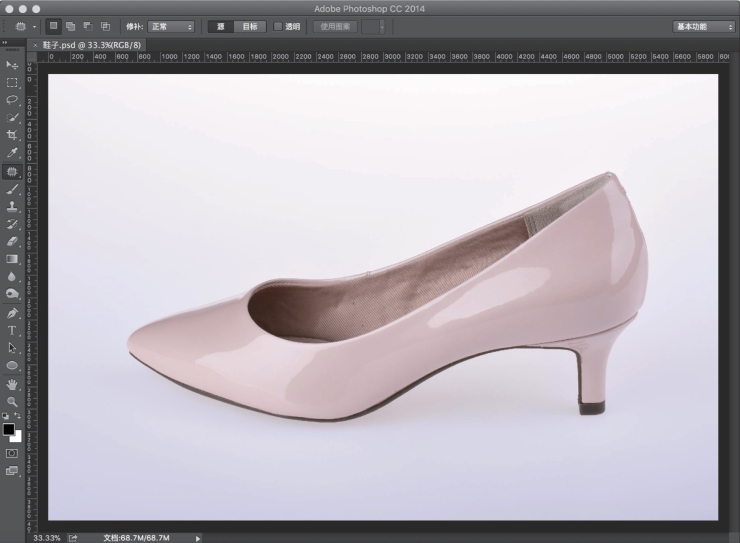
图4-2-2 打开鞋子图片
02 对产品进行抠图。使用“钢笔工具”绘制鞋子的外轮廓路径,如图4-2-3所示。将路径转换为选区后,按Ctrl+J组合键,将鞋子复制到新的图层中。在鞋子图层的下方新建一个空白图层,填充白色。这样就完成了产品的抠图,如图4-2-4所示。

图4-2-3 绘制产品外轮廓的路径

图4-2-4 将产品复制到新的图层
03 对鞋子的内侧部分进行改善处理。使用“修补工具”对鞋子内部的线头等瑕疵部分进行修复处理,如图4-2-5所示。新建一个空白图层,将图层模式设为“柔光”,如图4-2-6所示。选择“画笔工具”,将不透明度调至10%,分别选取白色和黑色对鞋内侧明暗反差较大的部分进行涂抹。将内侧布面部分变得平整,如图4-2-7所示。
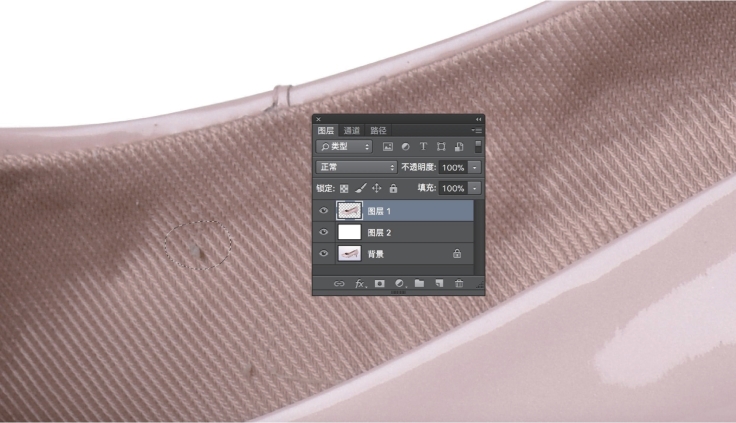
图4-2-5 修复鞋子内侧瑕疵
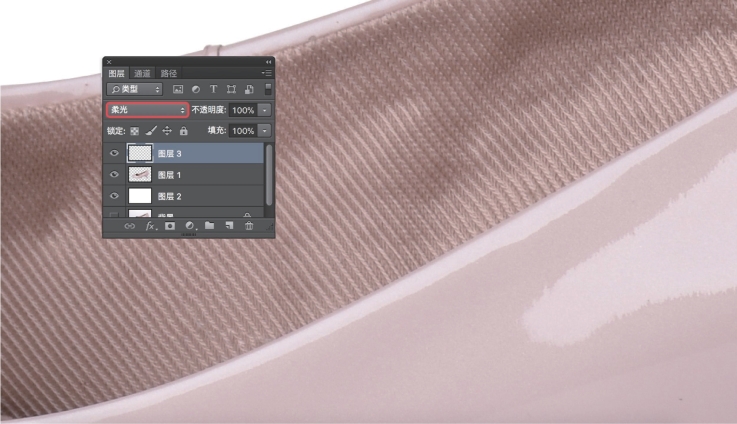
图4-2-6 创建模式为柔光的图层

图4-2-7 调整光影前后的效果
04 改善鞋面的光影关系。去掉鞋子正面两个面积较大的高光。由于右侧的高光面积较大,使用“修补工具”的时候分两次进行修复,第一次先去掉高光的右半边,如图4-2-8所示,第二次将高光的部分全部去掉,如图4-2-9所示。

图4-2-8 去掉产品正面一半的高光

图4-2-9 完全去掉产品正面的高光
05 对于左侧的高光同样使用两个步骤修复完成。第一步先绘制高光上方的形状,如图4-2-10所示。绘制完成后转换为选区,新建一个空白图层,使用“渐变工具”,选择从“前景色到不透明”的填充方式,吸取周围的颜色进行填充,如图4-2-11所示。
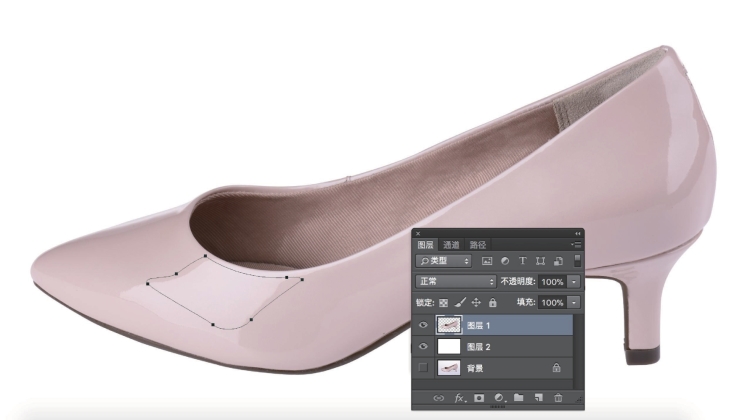
图4-2-10 绘制上半部分高光的路径
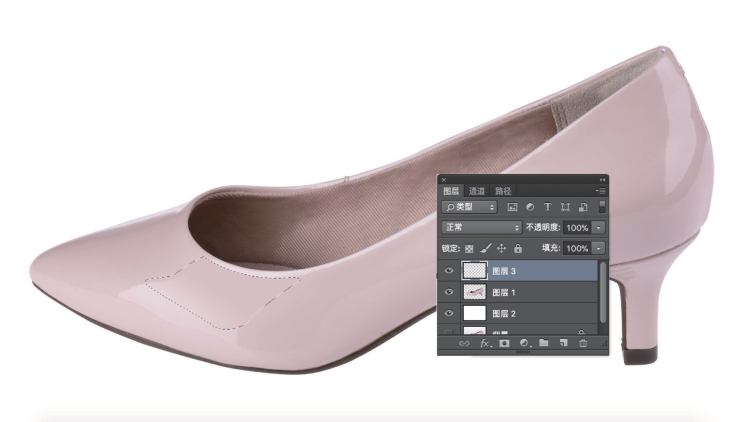
图4-2-11 对上半部分高光进行颜色填充
第二步绘制高光下半部分区域的路径,转换成选区后按Shift+F6组合键,设置10像素的羽化半径,然后使用相同的方法进行填充,如图4-2-12所示。完成后使用“橡皮擦工具”对边缘处进行过渡处理。完成后的效果如图4-2-13所示。

图4-2-12 将下半部分高光变成选区并设置羽化半径

图4-2-13 去掉高光后的效果
06 对反光的形状进行调整,使其变得更加规则。使用“钢笔工具”绘制反光形状边缘处的路径。注意绘制路径的时候反光上部边缘的路径要绘制规则,如图4-2-14所示。

图4-2-14 绘制反光边缘的路径
将路径转换为选区,新建一个空白图层。使用“画笔工具”,吸取周围颜色在选区内进行涂抺,如图4-2-15所示。

图4-2-15 转换成选区并使用周围颜色涂抹
绘制完成后使用“橡皮擦工具”对该颜色的上部进行过渡处理,如图4-2-16所示。

图4-2-16 完成反光边缘处涂色的效果
07 使用相同的方法对右侧反光进行形状处理,如图4-2-17所示。将右侧反光形状处理成长条状,如图4-2-18所示。

图4-2-17 绘制该反光的边缘形状

图4-2-18 绘制完成后的反光效果
08 增加鞋子亮部高光。使用“钢笔工具”绘制鞋子头部的高光形状路径,如图4-2-19所示。将路径转换为选区之后,新建一个空白图层,填充一个半透明的白色,如图4-2-20所示。

图4-2-19 绘制高光的路径

图4-2-20 将路径转换成选区并填充颜色
执行“滤镜”→“模糊”→“高斯模糊”命令,使高光变柔和,如图4-2-21所示。
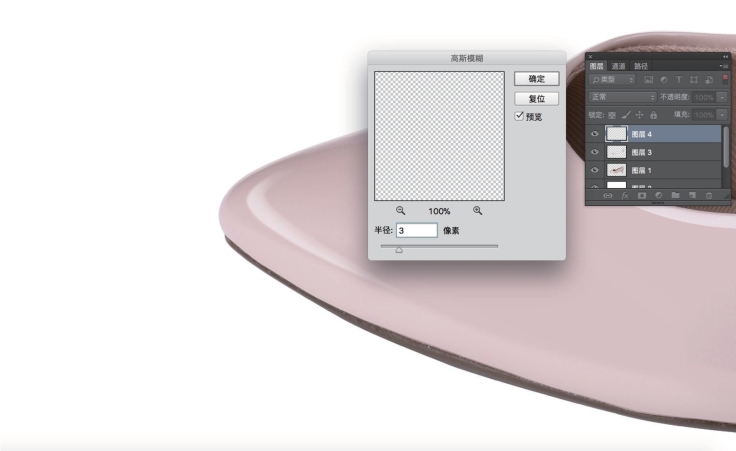
图4-2-21 对高光进行模糊处理
09 提高产品的对比度。将鞋子部分合并成一个图层,新建一个“亮度/对比度”的调整图层,按Alt键单击该图层和下方鞋子图层的中间处,使其变成剪切蒙版。在属性面板中将“亮度”设为-15,“对比度”设为20,勾选“使用旧版”复选框,如图4-2-22所示。
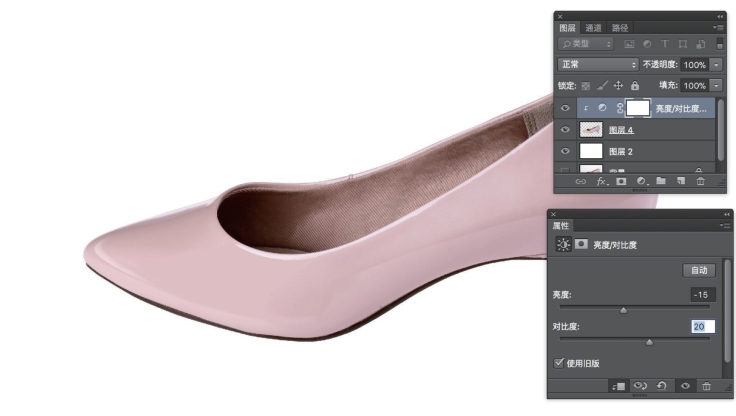
图4-2-22 增加产品的亮度和对比度
10 为产品添加投影。将亮度对比度的调整图层和鞋子部分合并。按住Ctrl键单击鞋子的图层缩略图使其变成选区,如图4-2-23所示。

图4-2-23 将产品变成选区
新建一个空白图层,使用“渐变工具”填充一个从“前景色到不透明”的灰色,如图4-2-24所示。

图4-2-24 填充投影颜色
将填充颜色的图层移到鞋子图层的下方。按Ctrl+T 组合键执行“自由变换”命令,调整投影的角度,如图4-2-25所示。

图4-2-25 调整投影角度
修图完成效果如图4-2-26所示。

图4-2-26 修图完成效果
